Ceļvedis uzdevumu pārvaldnieka prioritātes maiņai operētājsistēmā Windows 10
Literārs Mistrojums / / August 05, 2021
Kā jūs zināt, ka, mainot procesa prioritāti uzdevumu pārvaldniekā, varat noteikt, cik daudz atmiņas un resursu procesoram jāpiešķir šim procesam. Augstāks prioritātes līmenis nozīmē, ka process iegūs vairāk resursu. Pēc noklusējuma lielākā daļa lietotņu sākas ar prioritātes līmeni “Normal”.
Bet jūs varat paātrināt vai palēnināt procesu, manuāli mainot prioritātes līmeni. Ja vēlaties uzzināt, kā mainīt uzdevumu pārvaldnieka prioritāti Windows 10 datorā, tad neuztraucieties. Šajā rakstā tiks parādītas dažas noderīgas darbības un viss, kas jums jāzina par prioritāšu iestatījumiem.
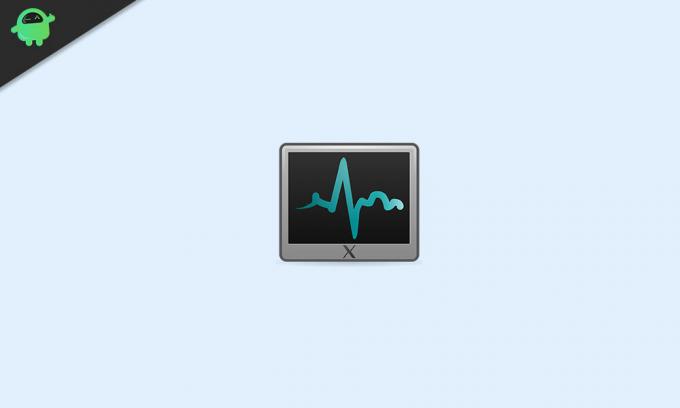
Prioritārie līmeņi sistēmā Windows 10:
Pirms pārejam uz soļiem, jums jāzina svarīga informācija par prioritāšu līmeņiem sistēmā Windows 10. Ir šādi seši prioritāšu līmeņi:
- Zems
- Zem normas
- Normāli
- Virs normas
- Augsts
- Īsts laiks
Kā jūs jau zināt, “Normal” ir noklusējuma prioritātes līmenis, un tas visu procesu palaiž bez problēmām. Pat ja manuāli maināt prioritātes līmeni, pēc lietotnes procesa beigām tas atkal tiek rādīts kā “Normāls”. Tikai dažām lietojumprogrammām ir iestatījums automātiski mainīt prioritātes līmeni. Lai paātrinātu procesu, lietotnes var mainīt prioritāti uz “Virs normālas”. Piemēram, tādiem multivides atskaņotājiem kā Winamp ir iespēja atskaņošanas laikā paaugstināt procesa prioritāti.
Paturiet prātā, ka lietotājam nekad nevajadzētu iestatīt prioritātes līmeni reāllaikā. Ja iestatāt prioritātes līmeni reāllaikā, lietojumprogramma sāks patērēt 100% centrālā procesora. Tas pārtvers gan tastatūras, gan peles ievadi, izraisot sistēmas nestabilitāti.
Darbības, lai mainītu prioritāti Windows 10 uzdevumu pārvaldniekā:
- Iet uz Sākt izvēlne.
- Tips “Uzdevumu pārvaldnieks”Meklēšanas joslā un meklēšanas rezultātos noklikšķiniet uz lietotnes Task Manager.

- Varat arī nospiest Ctrl + Shift + Esc lai atvērtu uzdevumu pārvaldnieku.
- Ja neesat pieteicies kāAdministrators”Lietotājs, ar peles labo pogu noklikšķiniet uz Uzdevumu pārvaldnieks un izvēlieties Izpildīt kā administratoram opcija.

- Noklikšķiniet uz “Sīkāka informācija”Cilni Uzdevumu pārvaldnieka loga augšdaļā. Ritiniet uz leju cilni Informācija, līdz atrodat procesu, kura prioritāti vēlaties mainīt.
- Ja vēlaties mainīt pašreiz darbināmās programmas prioritāti, dodieties uz Procesi cilni.

- Atrodiet programmu, kuras prioritāti vēlaties mainīt, un ar peles labo pogu noklikšķiniet uz programmas. Atlasiet Pārejiet uz detalizētu informāciju opcija nolaižamajā izvēlnē.
- Ja šeit ievadāt no Procesi cilnē, jūsu process ir jāizceļ.
- Ar peles labo pogu noklikšķiniet uz izvēlētā procesa un izvēlietiesIestatiet prioritāti”Nolaižamajā izvēlnē.

- Tagad jūs varat izvēlēties prioritātes līmeni. Izvēlieties vienu no šīm opcijām, sākot no ātrākajām līdz lēnākajām:
- Reāllaiks (augstākā prioritāte)
- Augsts
- Virs normas
- Normāli
- Zem normas
- Zems (zemākā prioritāte)
- Kad parādās uzvedne, kurā tiek lūgta jūsu atļauja, noklikšķiniet uz “Mainīt prioritāti.”
- Kad esat veiksmīgi mainījis prioritāti, aizveriet Uzdevumu pārvaldnieks logs.
Procesa prioritātes maiņa var būt riskants uzdevums. Procedūras laikā jums vajadzētu būt uzmanīgiem. Pretējā gadījumā jūs varat izraisīt datora avāriju. Īpaši uzmanieties ar lēnākiem datoriem un programmām ar lielu atmiņu.
Varat izpildīt mūsu iepriekš norādītās darbības, lai bez problēmām mainītu procesa prioritāti. Darbības ir vienkāršas, un jūs varat tās veikt pats. Mēs ceram, ka šajā rakstā varējāt atrast visas atbildes par prioritārajiem līmeņiem. Ja jums ir kādi jautājumi vai atsauksmes, lūdzu, pierakstiet komentāru zemāk esošajā komentāru lodziņā.



